HƯỚNG DẪN LÀM BÀI TEST SEAMEO CELLLO
Yêu cầu kỹ thuật và các bước làm bài test
I. Các yêu cầu trước khi tham gia thi
1. Yêu cầu kỹ thuật
1. 01 Máy tính để bàn hoặc máy tính xách tay chạy hệ điều hành windows 10 hoặc windows 11 có cấu hình tối thiểu CPU core i3, Ram 2GB, Ổ cứng 50GB. Máy tính còn hoạt động tốt.
2. 01 webcam hoạt động tốt, hình ảnh rõ nét được cài đặt đầy đủ driver.
3. Đường truyền internet ổn định, đường truyển tối thiểu là 25Mbps.
2. Cài đặt ứng dụng thi
Để có thể tham gia cuộc thi người dùng phải cài đặt ứng dụng thi theo yêu cầu của đơn vị tổ chức. Xem hướng dẫn cài đặt tại đây
II. Hướng dẫn làm bài thi SEAMEO CELLLO
1. Tải file cấu hình
- Bước 1: Thí sinh sau khi hoàn thành các bước ở mục I sẽ tải file cấu hình tại đây
- Bước 2: Thí sinh giải nén file zip bằng cách click phải chuột vào file và chọn Extract All.
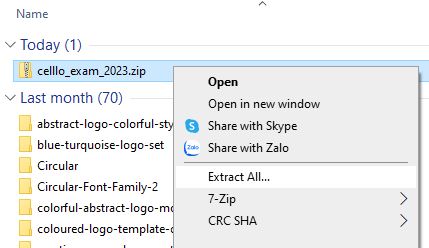
Hình vẽ H.09
- Bước 3: Thí sinh sẽ double click hoặc click phải chuột chọn "open" vào file vừa giải nén, hệ thống sẽ kích hoạt và khởi động chạy ứng dụng thi. Tại đây thí sinh sẽ nhận một màn hình yêu cầu nhập mật khẩu như hình vẽ H.10. Thí sinh nhập mật khẩu là "celllo".
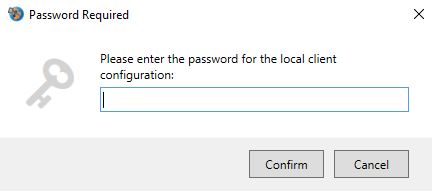
Hình vẽ H.10
2. Đăng nhập tài khoản
- - Hệ thống sẽ hiện thị ra màn hình như hình vẽ H.13 có nghĩa là ứng dụng đã kết nối thành công đến hệ thống thi của Celllo. Tại đây thí sinh sử dụng tài khoản đã đăng ký trên trang web https://celllo.org để đăng nhập.

Hình vẽ H.13
3. Lựa chọn bài thi và hoàn tất các thủ tục
- Bước 1: Hệ thống sẽ hiện thị ra màn hình như hình vẽ H.13 thí sinh lựa chọn bài thi theo lịch thi đã được thông báo.

Hình vẽ H.13
- Bước 2: Thí sinh đọc thông tin và hoàn thành các yêu cầu của hệ thống, như chụp ảnh.

Hình vẽ H.13
- - Thí sinh đọc thông tin về bài thi.

Hình vẽ H.13
- - Thí sinh chụp ảnh.

Hình vẽ H.13
- - Thí sinh đọc cam kết và chọn đồng ý.

Hình vẽ H.13
- - Thí sinh đợi thời gian làm bài thi bắt đầu. Khi thời gian làm bài thi sẵn sàng thí sinh click vào nút bắt đầu để có thể vào làm bài thi.

Hình vẽ H.13
4. Vào thi
- - Hệ thống sẽ hiện ra giao diện như hình vẽ.
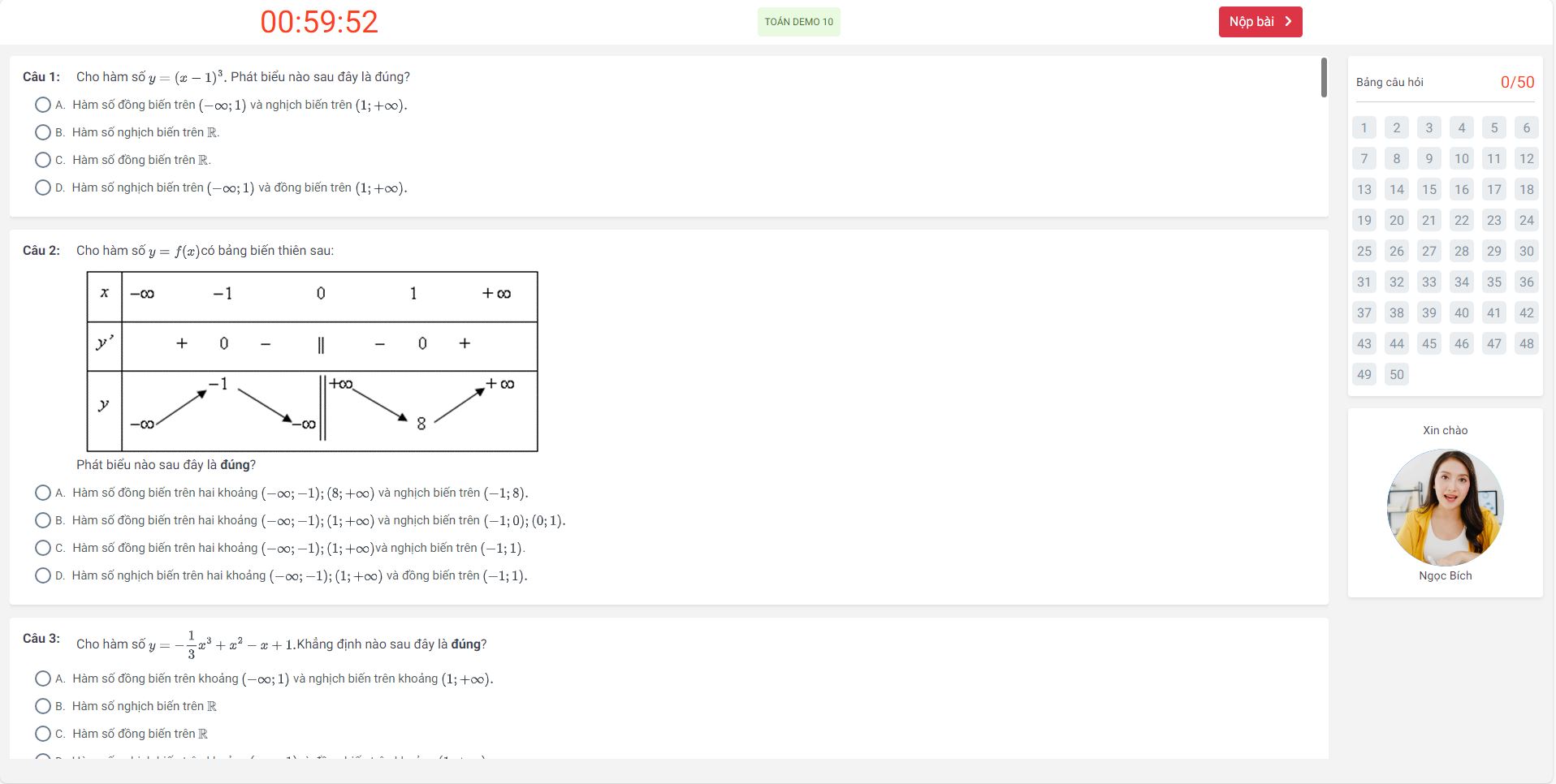
Hình vẽ H.13
- - Hình bên dưới với khu vực được khoanh đỏ thể hiện tổng thời gian của cả bài thi, đồng hồ sẽ được đếm ngược về 0, khi hết thời gian hệ thống tự động thu bài.
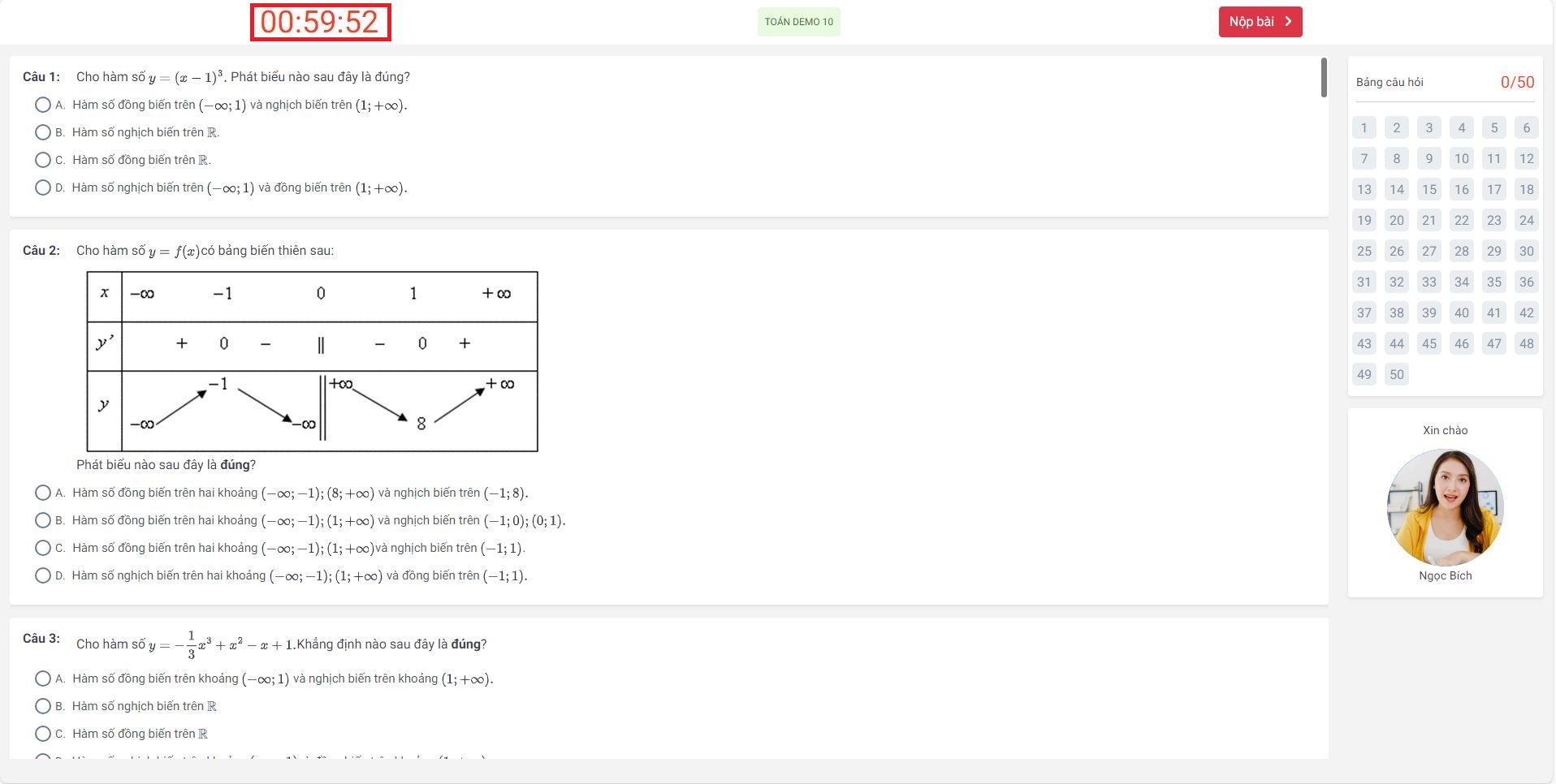
Hình vẽ H.13
- - Hình bên dưới với khu vực được khoanh đỏ là khu vực câu hỏi và phương án của bài thi, thí sinh đọc rõ câu hỏi và chọn các phương án. Đối với câu trả lời là dạng điền từ hoặc viết thí sinh điền đáp án vào ô trống và chọn nút lưu sau khi kết thúc như hình vẽ H. .
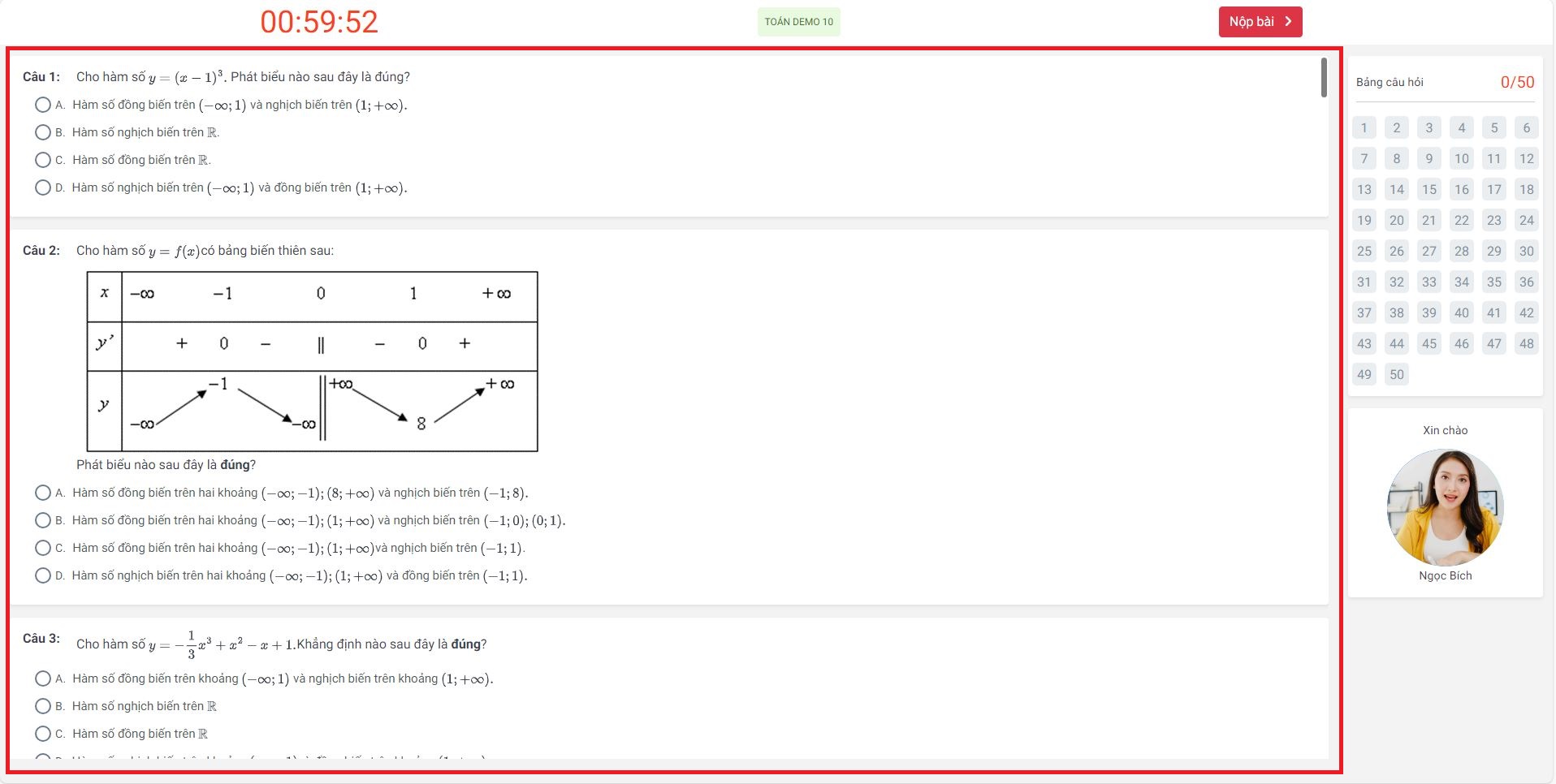
Hình vẽ H.13

Hình vẽ H.13
- - Hình bên dưới với khu vực được khoanh đỏ là khu vực danh sách các câu hỏi, đối với các câu hỏi chưa được chọn các câu sẽ là màu trắng, các câu được chọn hoặc được lưu sẽ chuyển sang màu xanh.
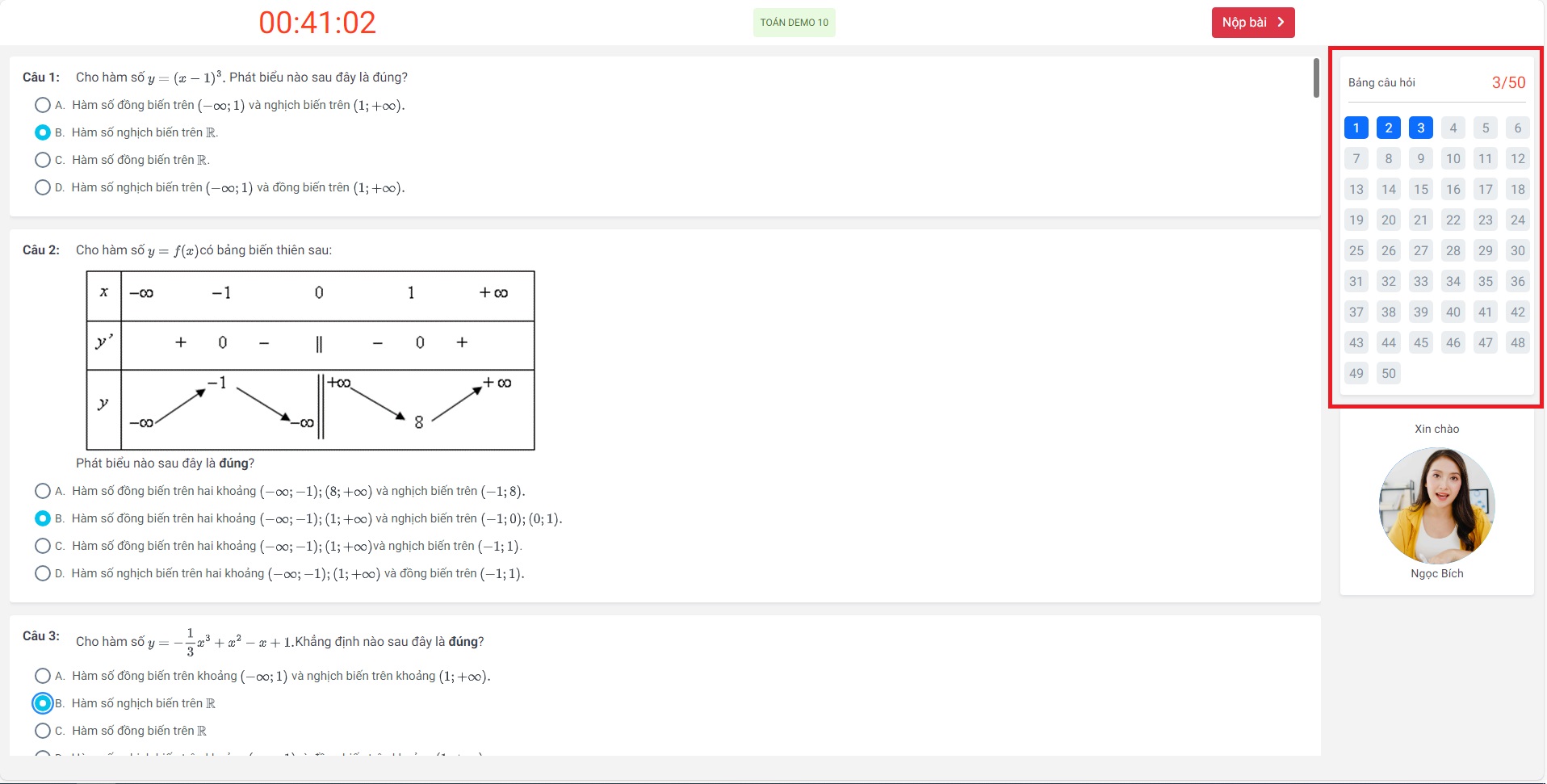
Hình vẽ H.13
- - Để đi đến câu mong muốn thí sinh dùng chuột click vào thứ tự câu hỏi, hệ thống sẽ điều hướng đến câu thí sinh lựa chọn.
- - Thí sinh được biết tổng số câu mình làm được trên tổng số câu của bài thi như hinh vẽ.
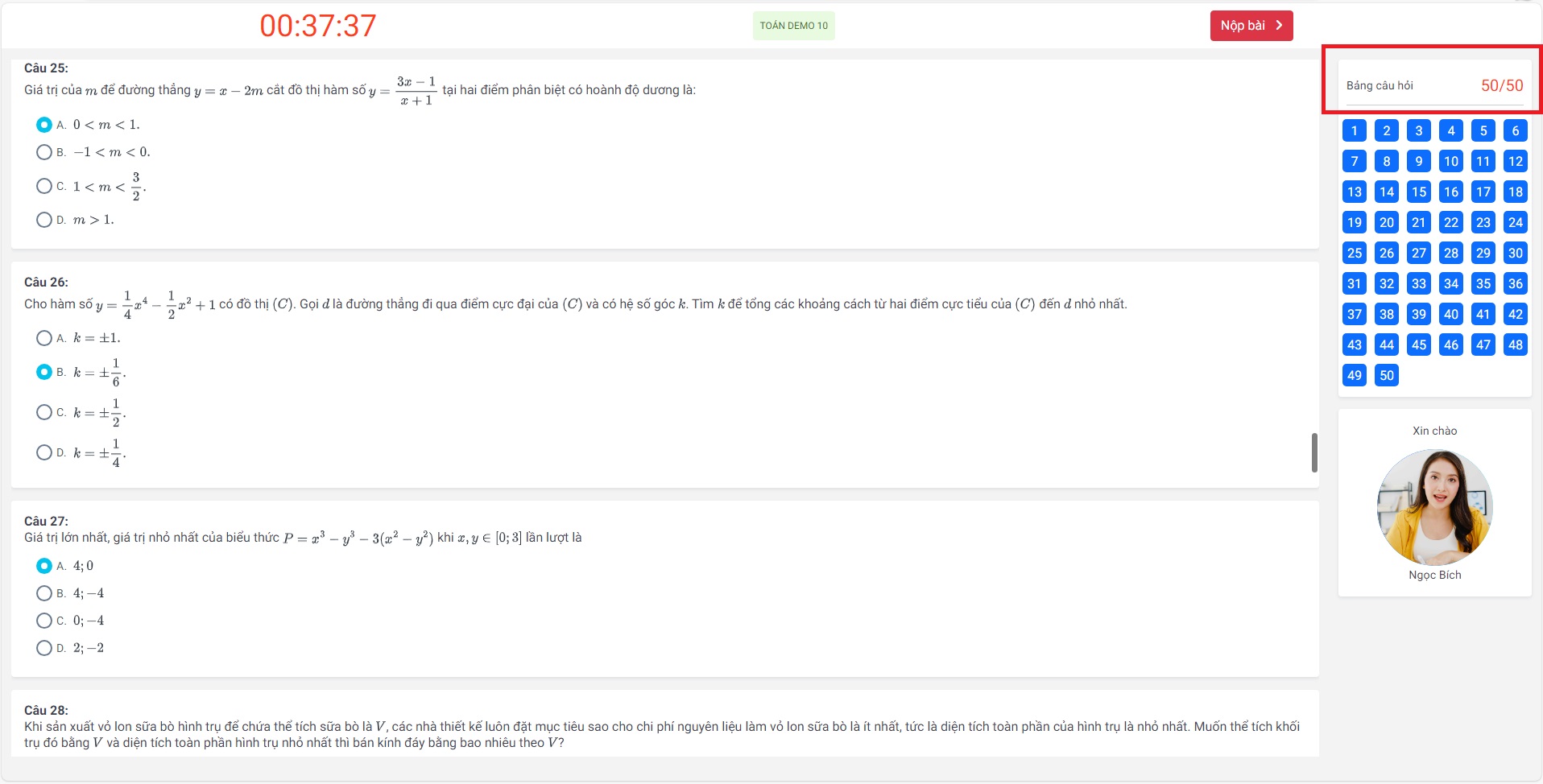
Hình vẽ H.13
- - Hình bên dưới với khu vực được khoanh đỏ là hình ảnh của thí sinh được webcam hiển thị, vui lòng không rời vị trí, tắt hoặc che webcam trong suốt quá trình làm bài thi, thí sinh vi phạm sẽ không được công nhận bài thi.
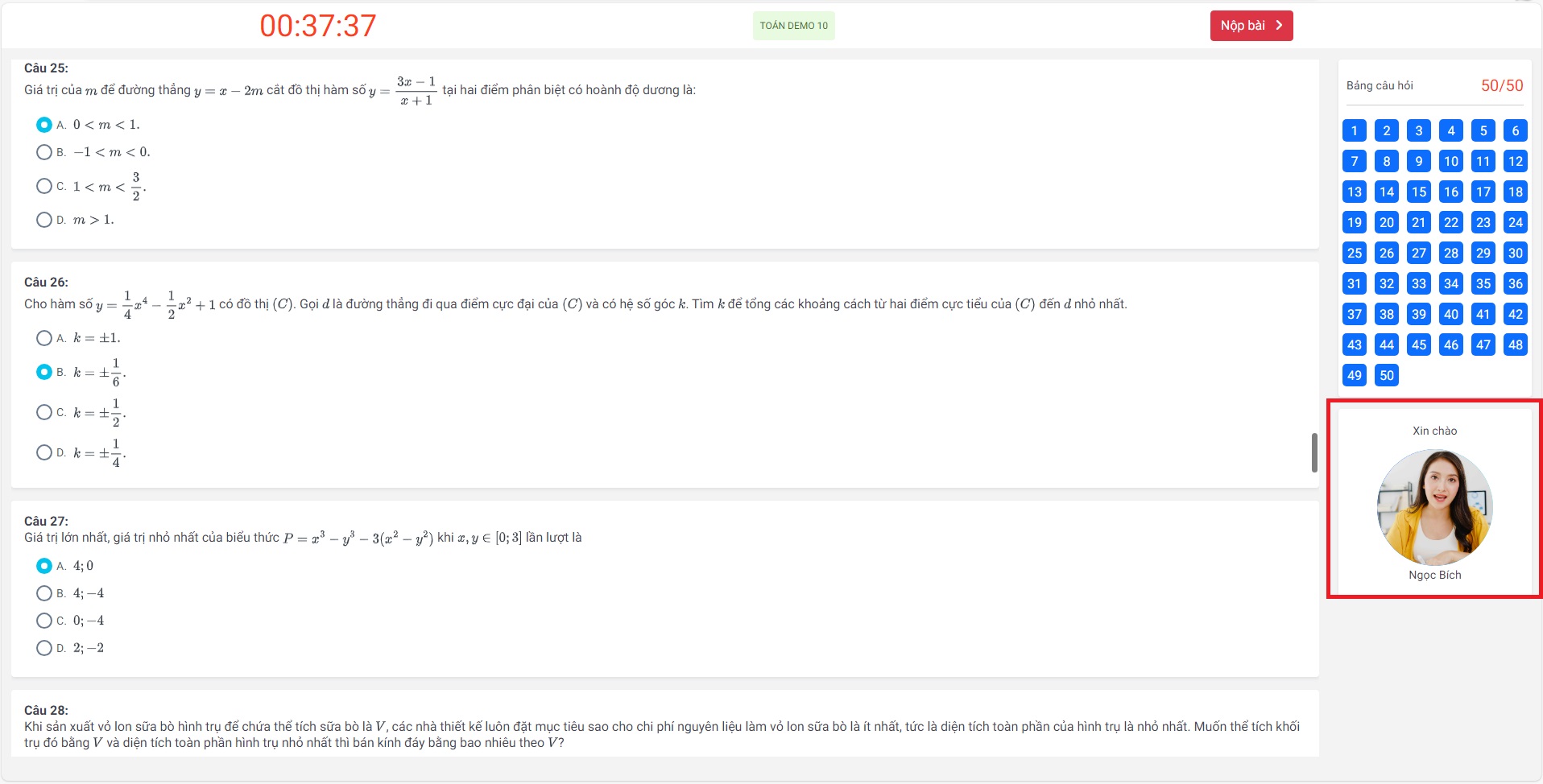
Hình vẽ H.13
- - Khu vực khoanh đổ là nút nộp bài, thí sinh chỉ chọn nút nộp bài chỉ khi chắc chắn về việc mình đã muốn kết thúc bài thi. Lưu ý: khi hết giờ hệ thống tự động thu bài.
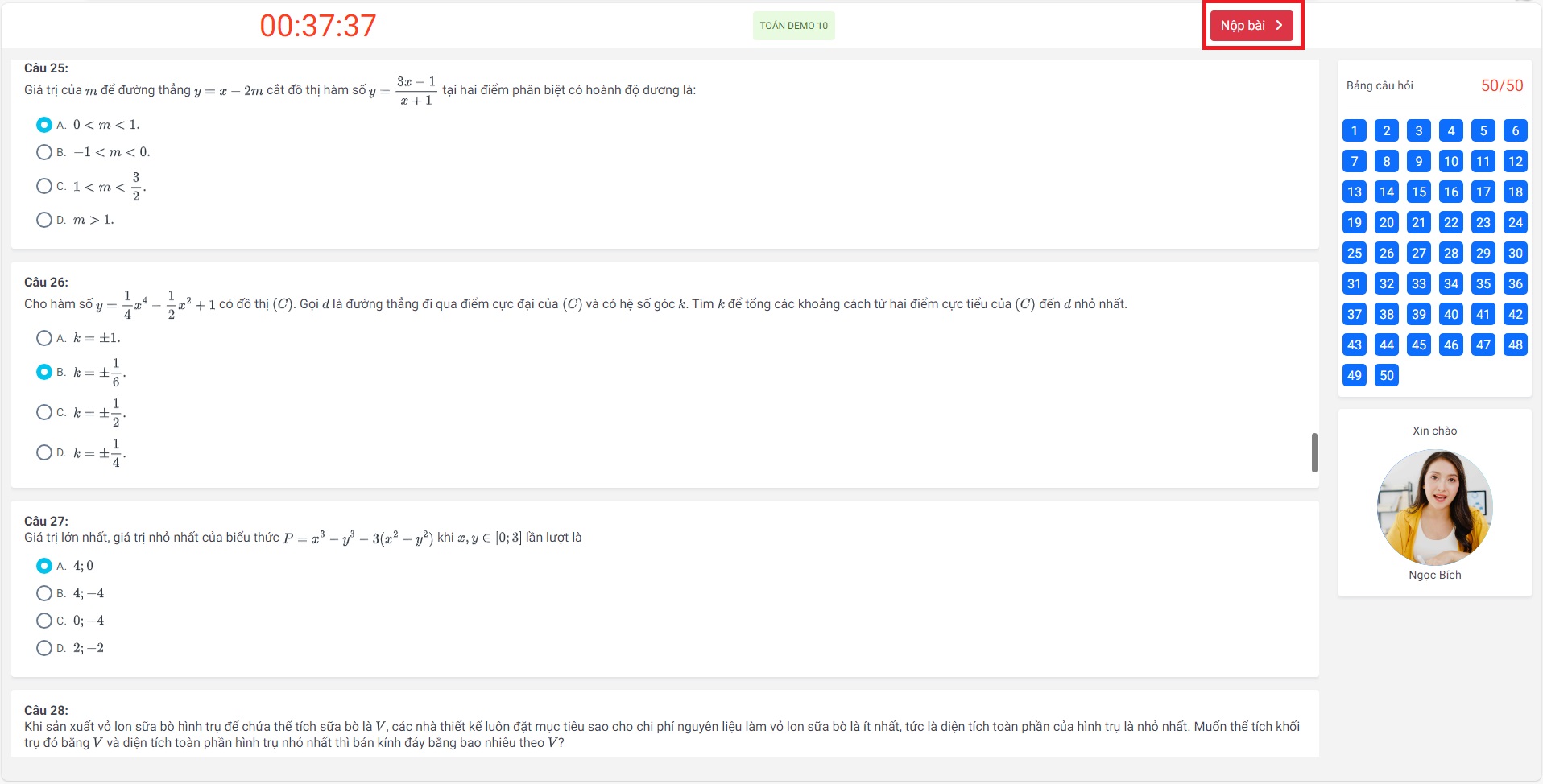
Hình vẽ H.13
- - Sau khi hoàn tất bài thi và đã nộp bài hí sinh di chuyển con trỏ chuốt xuống góc bên phải cuối cùng của màn hình và click vào biểu tượng được khoanh đỏ như hình vẽ H.14
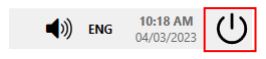
Hình vẽ H.14
- - Hệ thống sẽ xuất hiện như hình H.15. Bạn chọn “Yes” để thoát khỏi phần mềm
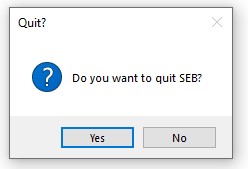
Hình vẽ H.15
5. Kết quả thi
- - Thí sinh xem kết quả thi trong phần kết quả trên trang web celllo.org hoặc trong phần lịch sử thi.

Hình vẽ H.13